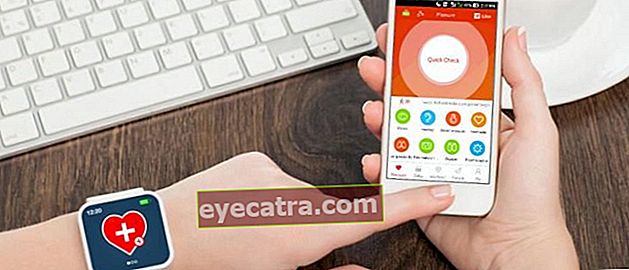8 nastavení, ktoré musíte vo svojom Androide zmeniť
Tvrdíte, že ste skutočným používateľom systému Android, ale nerozumiete niektorým z týchto nastavení? Tu je 8 nastavení, ktoré sa vo vašom systéme Android MUSIA zmeniť.
Smartfóny s Androidom sú stále jedným z najbežnejšie používaných typov smartfónov. Ako všetci vieme, používatelia majú slobodu preskúmať rôzne aplikácie a funkcie, ktoré je možné upraviť. Rovnako aj s nastaveniami.
Nepripúšťajte si, že ste skutočným používateľom systému Android, ak ste nezvládli príklady a výhody gadgetov vytvorených operačným systémom Google. Tu je recenzia spoločnosti Jaka osem povinné nastavenia, ktoré je potrebné zmeniť v systéme Android ty.
- 15 tipov pre Android, ktoré musia všetci používatelia Androidu vedieť
- 10 sofistikovaných smartfónov so systémom Android, ktoré boli v roku 2018 najočakávanejšie
- 15 režimov Android, ktoré používatelia systému Android používajú najčastejšie
8 nastavení, ktoré sa vo vašom systéme Android MUSIA zmeniť
1. Skryte súkromný alebo citlivý obsah na uzamknutej obrazovke
Vo verzii Android 5.0 Lollipop a vyššej sa teraz môžu prichádzajúce upozornenia zobrazovať priamo, aj keď je obrazovka uzamknutá. To znamená, že vaše upozornenia môže vidieť ktokoľvek, vrátane tých, ktoré sú súkromné (napríklad: WhatsApp intímne so svojím priateľom).

Určite nechcete zažiť niečo také, ako je uvedené vyššie, však? Môžete nastaviť svoj Android tak, aby automaticky skrýval súkromné oznámenia. Ako:
Otvorte ponuku nastavenie >Zvuk a upozornenia.
vyberte Keď je zariadenie uzamknuté >Nezobrazovať vôbec upozornenia.
2. Vypnite prispôsobenie reklamy
Nie je žiadnym tajomstvom, že Google o vás vie niektoré dôležité informácie. Zahrňte svoje zvyky a záujmy, ktoré im umožňujú určiť pre vás odporúčania reklám. Inými slovami, Google pozná časť súkromia vášho života.

Môžete to Googlu zablokovať prostredníctvom svojho Androidu. Urobíte to tak, že vypnete prispôsobenie reklám, konkrétne:
Otvorte ponuku nastavenie >Reklamy.
Aktivovať Deaktivovať prispôsobenie reklám.
3. Vykonajte automatické uzamknutie superrýchle
Vaša pamäť Android poskytuje funkciu automatického uzamknutia obrazovky po dokončení práce. Uistite sa však, že je funkcia automatického blokovania aktivovaná čo najskôr po vybratí smartfónu. Za čo? Je zrejmé, že to chráni pred rizikom, že sa ďalší ľudia dotknú smartfónu skôr, ako sa uzamkne.

Trik je zvoliť si automatické zamknutie najrýchlejší a aktivovať okamžité uzamknutie, to znamená:
Otvorte ponuku nastavenie >Bezpečnosť >Automaticky uzamknúť.
vyberte Okamžite zamknúť krátko potom, čo sa smartphone nepoužíva.
Aktivujte ho stále na tej istej stránke Tlačidlo napájania sa okamžite uzamkne.
4. Spajte aplikáciu v pozadí
Ak je váš Android verzie Marshmallow alebo vyššej, potom ste boli vybavení funkciou Doze Mode, ktorá má podobnú funkciu ako „vyskrutkovanie“ alebo vypnutie spustených aplikácií. pozadie. To je určite užitočné pre úsporu energie batérie a kvóty internetu.

Ako aktivovať režim Doze:
Otvorte ponuku nastavenie >Batéria.
vyberte ikona troch bodiek ten vpravo hore.
vyberte Doze a hibernácia aplikácií >Neoptimalizujte.
5. Zdvihnite riadky čísel na klávesnici (Gboard)
Používate často čísla vo svojich denných rozhovoroch alebo iných činnostiach, ktoré používajú klávesnicu? Bolo by lepšie, keby bol stĺpec s číslami vždy zapnutý čakať alias je k dispozícii v hornej časti klávesnice, nie? Môžete to zariadiť tak.

Urobíte to zmenou nastavení Gboardu:
Otvorte ponuku nastavenie >Jazyk.
Vyberte ponuku Gboard >Predvoľby.
Aktivovať Číselný rad.
6. Aktivujte okamžité aplikácie
Táto jedna funkcia je špeciálne poskytnutá najnovšiemu systému Android Oreo. Teraz ho však môže používať verzia pre Android Lollipop a vyššia. Okamžité aplikácie vám umožňujú vyskúšať aplikácie bez toho, aby ste si ich museli najskôr inštalovať.

Ako aktivovať okamžité aplikácie:
Otvorte ponuku nastavenie >Google.
Aktivovať Okamžité aplikácie >Áno, som v.
7. Presuňte panel s adresou v prehliadači Chrome do dolnej polohy
Pre tých z vás, ktorí majú super veľkú obrazovku smartphonu, aka širokú, niekedy budete mať ťažkosti s prehliadaním prehliadača Chrome. Pri zadávaní webovej adresy je váš prst nútený dostať sa do stĺpca adresný riadok nachádza sa v hornej časti obrazovky.

Adresný riadok môžete v skutočnosti posunúť nadol, aby ste ho ľahšie dosiahli. Ako:
- Môžete si prečítať nasledujúci článok o JalanTikus.
8. Buďte vývojárom pre svoj Android
Staňte sa vývojárom pre svoje vlastné zariadenie so systémom Android a získajte úroveň vyššiu ako bežní používatelia systému Android. Najskôr ho môžete aktivovať stlačením ponuky Vývojár to je v ponuke nastavenie až 7 (sedem) po sebe idúcich časov.

Po aktivácii tohto režimu existuje veľa funkcií a nastavení, ktoré môžete zmeniť ako skutočný vývojár. Medzi nastavenia, ktoré môžete zmeniť, patrí zmena polohy GPS alebo povolenie ladenia USB.
To je osem nastavenia, ktoré je potrebné zmeniť na zariadení Android alebo v miniaplikácii že máš. Všetky vyššie uvedené nastavenia majú skutočne funkcie a použitie, ktoré vám uľahčia každodenný život. Ktoré z ôsmich nastavení uvedených vyššie podľa vášho názoru najlepšie vyhovuje vašim potrebám? V stĺpci komentárov povedzte svoj názor.
Prečítajte si tiež články o Smartphone alebo iné zaujímavé články z Reynaldi Manasse.